
Агуулгын хүснэгт:
- Алхам 1: Дизайн
- Алхам 2: Юу хийх вэ
- Алхам 3: Хэлхээ / диаграм хэрхэн ажилладаг
- Алхам 4: Аудио кабель тавих
- Алхам 5: Аудио утас (Үргэлжлэл)
- Алхам 6: Фоторезистор
- Алхам 7: LED хэлхээний барилгын ажил
- Алхам 8: Тэмдэглэлийн давтамжийг олж авах онол
- Алхам 9: Arduino програмчлал
- Алхам 10: Холболтын диаграм
- Алхам 11: Хөгжим01
- Алхам 12: Хөгжим 02
- Зохиолч John Day [email protected].
- Public 2024-01-30 11:03.
- Хамгийн сүүлд өөрчлөгдсөн 2025-01-23 15:00.


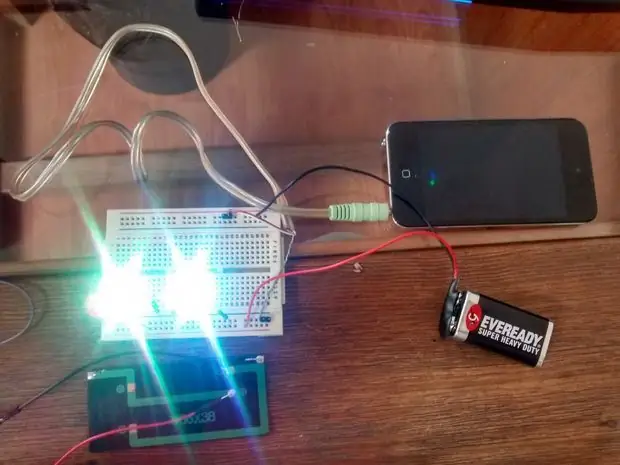


Амо ла луз, ла фисика, ла оптик, ла электроника, ла роботика у тодо relacionado con la ciencia. Ли-Фи, технологийн шинэчлэлийг хийж гүйцэтгэнэ үү.
Би Li-Fi-ийн өндөр өгөгдөл дамжуулах хурдны талаар мэддэг тул үүнтэй холбоотой ямар нэгэн зүйл хийж, ашигтай зүйл хийхийг хүсч байсан. Энэ төсөлд үүнийг хэмнэлттэй, сонирхолтой болгох талаар бодож үзээд хүн бүхэнд таалагддаг зүйл болох хөгжмийг ашиглахаар шийдлээ. Эхэндээ энэ нь үнэтэй зүйл болно гэж бодсон боловч бүх зүйл дижитал хэлбэрээр хийгдсэн тул гүйцэтгэхэд үнэхээр хямд байсан. Arduino -ийн тусламжтайгаар би дуу авиа гаргах давтамжийг бий болгож чадна. Төсөл нь дууг кодчилж, бүх зүйлийг бэлэн байдалд үлдээх бөгөөд ингэснээр хүмүүс бусад дууг кодлож, эвэрээ Arduino -той шууд холболгүйгээр LED -ээр дамжуулж болно.
Алхам 1: Дизайн


Туршилтыг хийж байгаа бөгөөд удахгүй дохиог сайжруулахын тулд өсгөгч нэмж оруулах тул уг төслийг протобоард самбар дээр хийсэн болохыг бид харж болно. Миний ажигласан зүйл бол эвэр дохио маш бага байгаа тул эвэртэй холбогдохын өмнө дохиогоо өсгөх ёстой.
Алхам 2: Юу хийх вэ


Багаж хэрэгсэл, тоног төхөөрөмж:
- Мультиметр: Наад зах нь та хүчдэл, туйлшрал, эсэргүүцэл, тасралтгүй байдлыг шалгаж алдааг олж засварлах хэрэгтэй.
- Каутин.
- Гоймон.
- Гагнуур
- Асаагуур.
- Хавчаар хайчлах.
Электроник:
- Жек: Бид олон аудио объектыг дахин боловсруулах боломжтой, гэхдээ энэ тохиолдолд би ажиллахгүй чанга яригчтай холбогдоход ашигласан объектыг олсон.
- Ардуино: Бид ямар ч ардуино ашиглаж болно, энэ зорилгоор би ардуино ашигласан.
- LED: Би цагаан гэрэл үүсгэдэг LED -ийг санал болгож байна, учир нь энэ нь цагаан гэрэлгүй байсан тул би цагаан гэрлийг бий болгохын тулд үргэлж 3 өнгийг агуулсан RGB LED ашигладаг байсан (Чухал: Улаан LED, ногоон LED, цэнхэр LED нь бидний хувьд ажиллахгүй болно. хэлхээ).
- Эсэргүүцэл: Хэрэв та RGB LED ашигладаг бол 1к Ом эсэргүүцэл ашиглахыг зөвлөж байна, хэрэв та цагаан LED ашигладаг бол 330 Ом эсэргүүцэл ашиглаж болно.
- Батерей: 9V байх нь дээр.
- 9V батерейны холбогч.
- Кабель: Таслалт, холболтыг хөнгөвчлөхийн тулд би JUMPERS -ийг ашигласан.
- Фоторезистор (нарны зай)
Алхам 3: Хэлхээ / диаграм хэрхэн ажилладаг
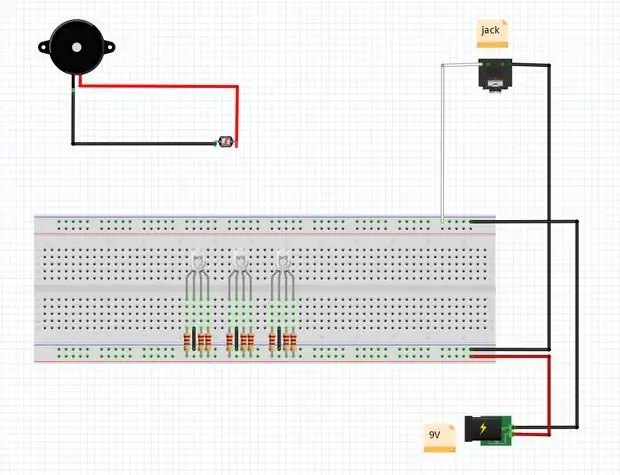
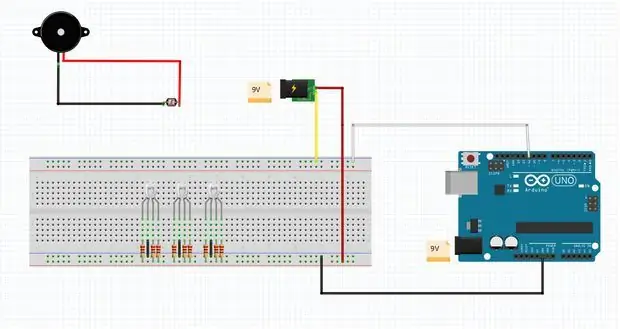
Систем хэрхэн ажилладагийг энд харуулав.
Хүний нүд спектрийн зарим интервалд гэрлийг харж чаддаггүй тул LED -ээс ялгарах гэрлийг ашиглан бид давтамжийг тасалдуулж дохио илгээдэг. Энэ нь гэрлийг асаах, унтраахтай адил юм (утааны дохио гэх мэт). Энэ хэлхээ нь бидний бүх хэлхээг тэжээдэг 9В батерейгаар ажилладаг.
Алхам 4: Аудио кабель тавих
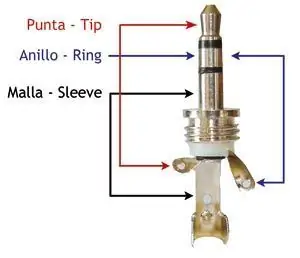
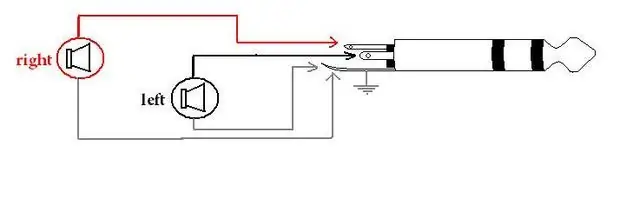

Жекийг таслахдаа аль кабель нь газардуулга, дохиотой нийцэж байгааг мэдэхийн тулд мультиметрийн тасралтгүй байдлыг шалгаж болно, 2 кабель (газардуулга ба дохио), бусад 3 кабель (газардуулга, баруун дохио, зүүн дохио) байдаг. Энэ тохиолдолд кабелийг огтлохдоо би мөнгөн кабель, цагаан кабель, улаан кабель авсан. Мультиметрээр би мөнгөн кабель нь газардуулгатай тохирч байгааг тодорхойлж, улаан, цагаан нь дохио юм. Кабелийг хүчирхэг болгохын тулд миний хийсэн зүйл бол кабелийг 50% -50% хуваах явдал бөгөөд би үүнийг мушгих тул ижил туйлтай 2 утас илүү бат бөх байх болно. Break -ийг амархан мэддэг).
Алхам 5: Аудио утас (Үргэлжлэл)
Кабель нь маш нимгэн бөгөөд зүсэх хэрэгслээр эвдэх нь маш амархан тул би гал ашиглахыг зөвлөж байна, энэ тохиолдолд асаагуур ашигласан.
Кабелийн үзүүрийг галаар дүрэлзүүлээд шатаахдаа кабелийг халуун байхад нь хуруугаараа эсвэл ямар нэгэн багажаар салгаж авах хэрэгтэй (бидний арилгаж байгаа зүйл бол кабелийг хамарсан хуванцар юм). зангилаа.
Алхам 6: Фоторезистор


Энэ тохиолдолд би илүү том талбайг хамрах нарны хавтанг ашигласан, учир нь энэ үүр нь эерэг ба сөрөг терминал дээр холбогч кабелийг гагнаж байв.
Манай эс вольтметрээр ажиллаж байгаа эсэхийг мэдэхийн тулд нарны гэрэлд байрлуулбал ямар хүчдэл өгч болохыг мэдэх боломжтой (үүнийг 2V ± 0.5 байна гэж зөвлөж байна)
Алхам 7: LED хэлхээний барилгын ажил

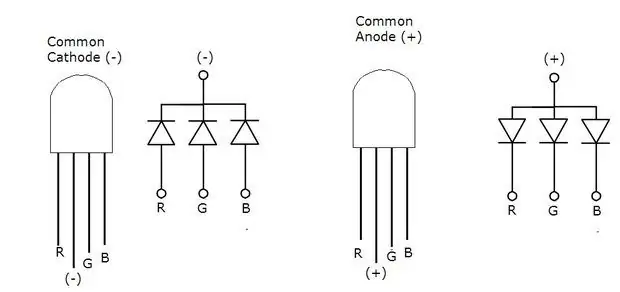

RGB LED ба 1 к ом эсэргүүцэлтэйгээр бид цагаан өнгийг олж авах боломжтой бөгөөд протокол самбар дээрх хэлхээг 9В -ийн батерейгаар цэнэглэж, LED -ийг эерэгээр цэнэглэж, дэлхийг холбосон болно. Манай тоглуулагчийг илгээдэг дохио (хөгжмийн дохио). Jackpot газар нь LED -ийн сөрөг талтай холбогддог.
Туршилт хийж байхдаа юу болсныг ажиглахын тулд өөр төрлийн өнгийг туршиж үзэхийг хүссэн боловч улаан, ногоон, цэнхэр LED -ээр үр дүнд хүрээгүй.
Алхам 8: Тэмдэглэлийн давтамжийг олж авах онол
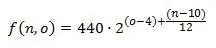
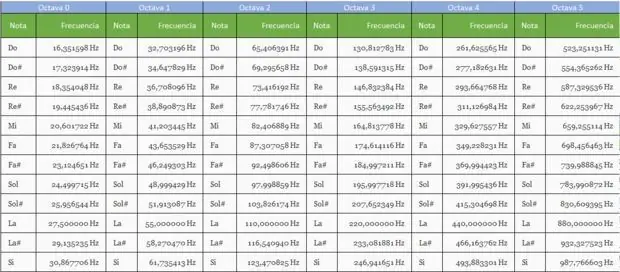
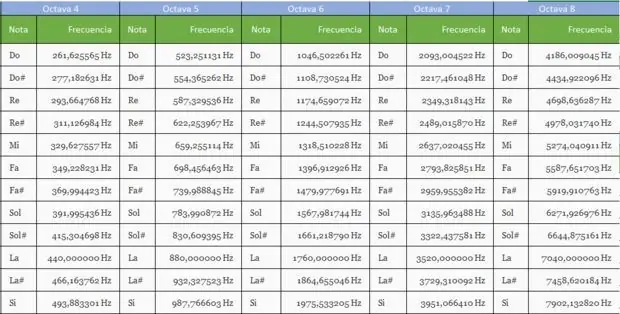
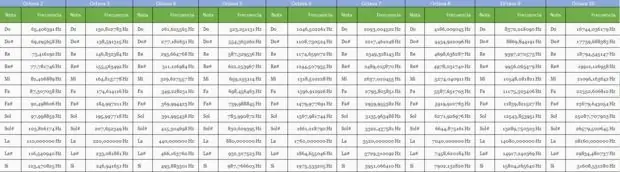
Дуу бол мэдрэгчийн авах боломжтой агаарын чичиргээ, бидний хувьд чихнээс өөр зүйл биш юм. Тодорхой давтамжтай дуу нь агаарын чичиргээний давтамжаас хамаардаг.
Хөгжим нь бидний "октав" гэж нэрлэдэг хэсгүүдийн боломжит давтамжуудад хуваагддаг бөгөөд октав тус бүрийг бидний хөгжмийн нот гэж нэрлэдэг 12 хэсэгт хуваадаг. Октавын нот бүр дээд октавын давтамжтай ижил давтамжтай тэнцүү байна. Дууны долгион нь биетийг шидэх үед усны гадаргуу дээр гарч буй долгионтой маш төстэй байдаг бөгөөд ялгаа нь дууны долгион нь саад тотгор учруулж, түүнийг гажуудуулахгүй л бол агаарыг гарал үүслээс нь бүх чиглэлд чичиргээнд оруулдаг. Ерөнхийдөө "o" октавын (0 -ээс 10 хүртэл) "n" (Do -ийн хувьд n = 1, Do -ийн хувьд n = 2, Тиймийн хувьд n = 2) тэмдэглэл нь f (n, O) давтамжтай байдаг. бид ингэж тооцоолж болно (Зураг)
Алхам 9: Arduino програмчлал
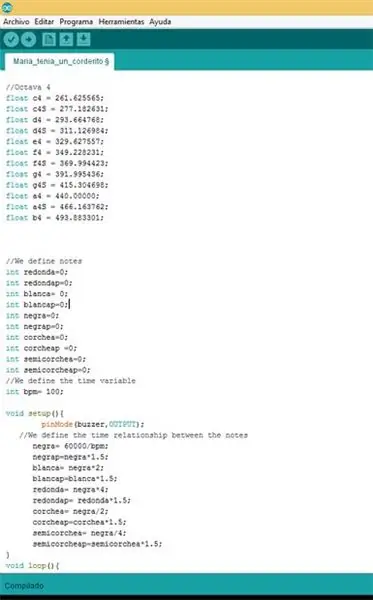
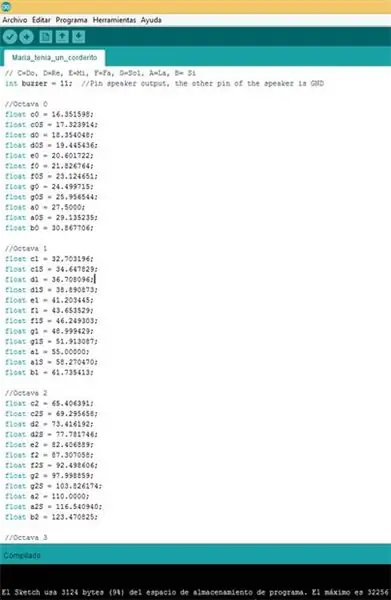
Програмчлалын хувьд бид зүгээр л дуу авч, тэмдэглэлийн төрлийг сонгох болно, чухал зүйлийг анхаарч үзэх хэрэгтэй. Нэгдүгээрт, програмд манай чанга яригчийн гаралтыг 11 -р зүү гэж тодорхойлсон бөгөөд дараа нь ашиглах гэж буй тэмдэглэл бүрт харгалзах хөвөх утгыг давтамжийн утгыг нь дагаж мөрдөөрэй. Тэмдэгтийн төрлүүдийн хоорондох хугацаа өөр өөр байдаг тул бид тэмдэглэлийг тодорхойлох ёстой бөгөөд үндсэн тэмдэглэлийг ажиглаж болох бөгөөд хурдыг нэмэгдүүлэх эсвэл багасгах bpm цаг бидэнд байдаг. Та кодын зарим тайлбарыг олох болно, ингэснээр тэдгээрийг удирдан чиглүүлэх боломжтой болно.
Алхам 10: Холболтын диаграм
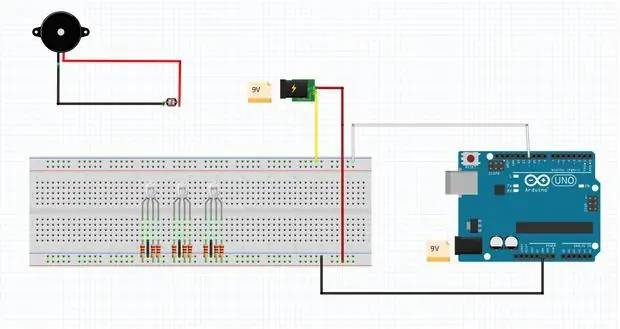


Arduino шороог Жак кабелийнхаа газартай холбож эерэг 9В батерейтай холбож үзье. Дохио нь батерейны сөрөг хэсэгт холбогдсон 11 -р зүүгээс гарах болно.
Алхам 11: Хөгжим01

Алхам 12: Хөгжим 02
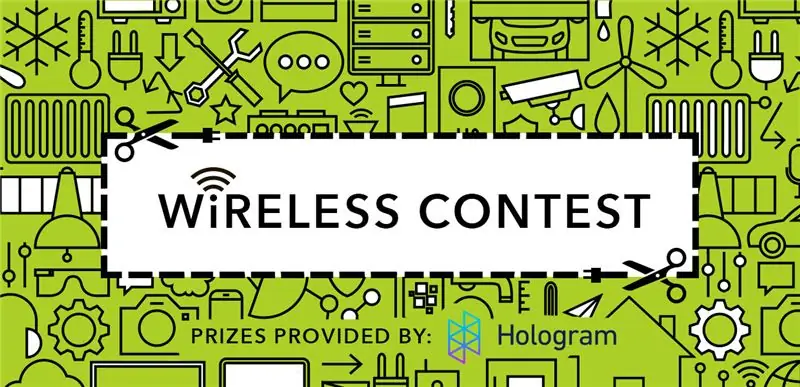
Эвэр дээр дуу чимээ маш бага буурах тул дохиог нэмэгдүүлэхийн тулд хэлхээг нэмж оруулахыг зөвлөж байна. Хүн бүрийн хүссэн дууг програмчлахдаа хүлээх хугацаа, тэвчээрийг анхаарч үзэх хэрэгтэй, учир нь бид гайхалтай үр дүнд хүрэхийн тулд чихийг маш сайн тааруулах хэрэгтэй болно.
Мекатроника ЛАТАМ
Зөвлөмж болгож буй:
Nagging Robot® - Амьдралын хурдаар үймүүлэх: 7 алхам (зурагтай)

Nagging Robot® | Амьдралын хурдаар үймүүлэх: Өдөр бүр уурлаж бухимдах хамгийн хялбар арга. Nagging Robot® шийдэлтэй. Nagging Robot® Annooy® 900 Даниел Локателли, TzuYing ChenMore -ийн хүчээр
Энэтхэгт DIY Build BB-8 -- Андройд хяналттай, ярьдаг -- Амьдралын хэмжээ: 19 алхам (зурагтай)

Энэтхэгт DIY Build BB-8 || Андройд хяналттай, ярьдаг || Амьдралын хэмжээ: Миний сувгийг SUBSCRIBE дарж илүү олон төсөл аваарай. Энэхүү төсөл нь ажиллах чадвартай, амьдралтай, яриа хөөрөөтэй, ардуино хяналттай Starwars BB-8 droid-ийг хэрхэн бүтээх тухай юм. Бид зөвхөн гэр ахуйн материал, бага зэрэг Arduino хэлхээг ашиглах гэж байна
Өөрийн IR дуу чимээ, дуу дамжуулагчийг бий болгох: 6 алхам

Өөрийн IR дуу чимээ, дуу дамжуулагчийг бий болгох: Миний төслийг ашиглах үндсэн зарчим бол хэт улаан туяаны (лазер) чичиргээнээс үүдэлтэй дуу чимээ бөгөөд дараа нь хүлээн авагчийн хэлхээний хэт улаан туяаны хүлээн авагчийн диод дээр хэт улаан туяаны чичиргээний дохиог хүлээн авдаг бөгөөд дохиог демодуляц болгон хувиргадаг. дууны сулралд хүрэх
Arduino RGB өнгө сонгогч - Бодит амьдралын объектуудаас өнгө сонгох: 7 алхам (зурагтай)

Arduino RGB өнгө сонгогч - Бодит амьдрал дахь объектуудаас өнгө сонгох: Arduino дээр суурилсан RGB өнгө сонгогчийг ашиглан физик объектуудаас өнгө сонгоход хялбар бөгөөд ингэснээр компьютер эсвэл гар утсан дээрээ бодит амьдрал дээр харж буй өнгөө сэргээх боломжтой болно. Хямд TCS347 ашиглан объектын өнгийг скан хийх товчлуурыг дарахад л хангалттай
Зөөврийн компьютерын хөргөлтийн дэвсгэр DIY - CPU фентэй гайхалтай амьдралын хакерууд - Бүтээлч санаанууд - Компьютерийн сэнс: 12 алхам (зурагтай)

Зөөврийн компьютерын хөргөлтийн дэвсгэр DIY | CPU фентэй гайхалтай амьдралын хакерууд | Бүтээлч санаанууд | Компьютерийн фен: Та энэ видеог дуустал нь үзэх хэрэгтэй. видеог ойлгохын тулд
